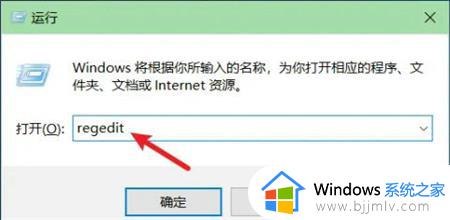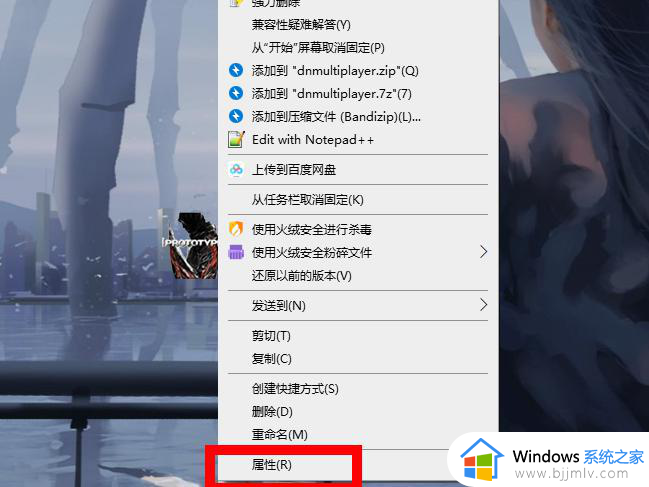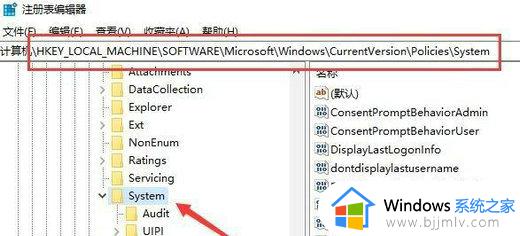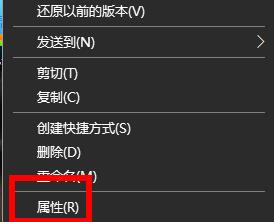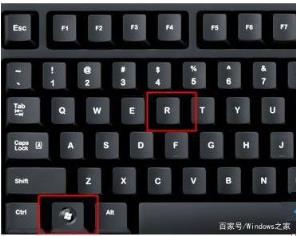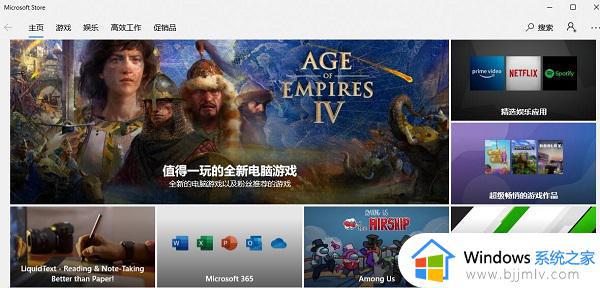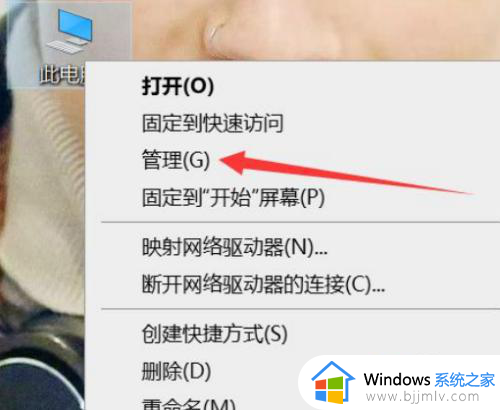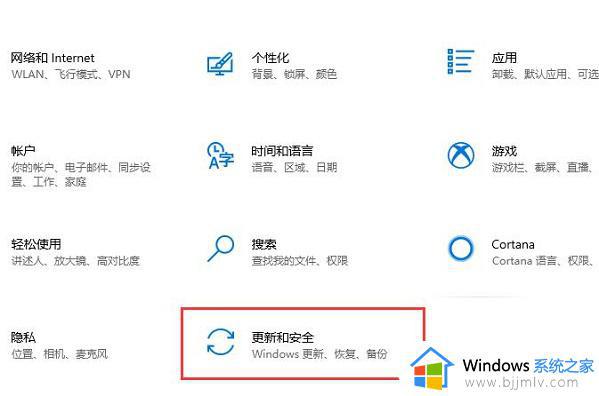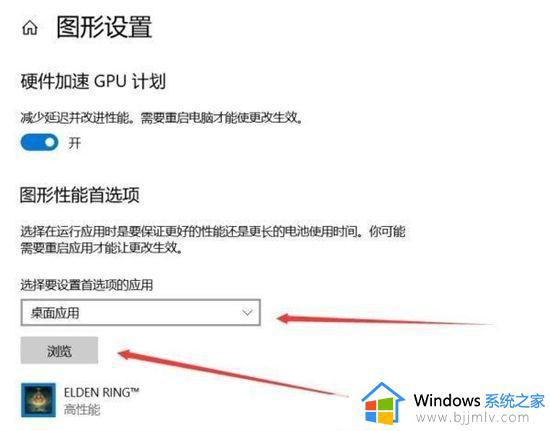win10cad闪退的原因和解决方法 win10电脑cad闪退怎么办
更新时间:2023-09-27 09:48:20作者:skai
众所周知,win10操作系统是我们目前使用人数最多的操作系统,我们小伙伴在使用win10操作系统的时候难免会遇到一些问题,就比如说cad闪退的情况,我们很多小伙伴就不知道怎么解决了,接下来小编就教给大家win10cad闪退的原因和解决方法,大家快点一起来看看吧,希望对你有帮助。
具体方法:
1、重新打开cad软件,不是cad文件哦、选择菜单栏的文件,选择绘图实用程序。如下图:
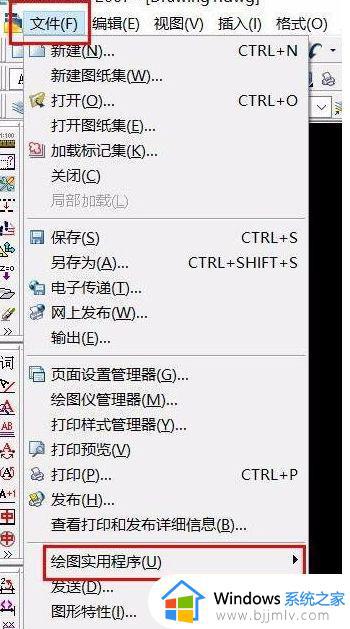
2、选择修复。如下图:
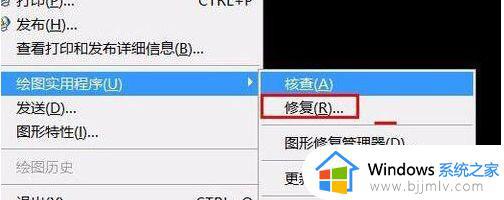
4、在弹出的对话框中选择刚才,出问题文件,打开它修复。如下图:

5、这样软件就开始修复cad文件,修复结束这框里面会提示,修复好了,直接打叉。如下图:
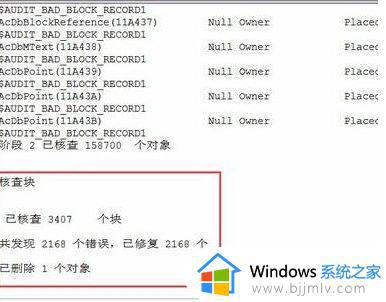
6、出现这个对话框的时候,选择确定。如下图:
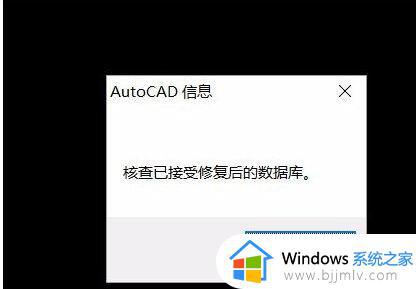
7、文件修复完成之后,大家保存一下,这样下次就不会再出现错误中断等问题了。
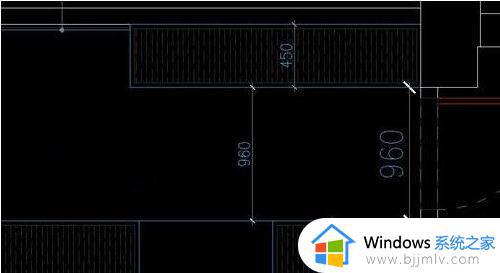
以上全部内容就是小编带给大家的win10cad闪退的原因和解决方法详细内容分享啦,小伙伴们如果你们有需要的话可以参照小编的内容进行操作,希望对你有帮助。